Necessites restablir el teu Mac/MacBook/iMac a la configuració de fàbrica? En aquest article, podeu aprendre a restablir el vostre Mac pas a pas. En general, passa quan teniu previst comprar un Mac nou, però esteu confós sobre què fer amb l'antic. En aquest cas, potser voldreu vendre'l. De fet, és una idea brillant, però hi ha algunes precaucions que hauríeu de tenir en compte abans de fer un pas endavant. Perquè aquestes coses poden destruir tota la teva carrera si es filtren les teves coses i les teves dades importants, o alguns nois les obtenen per accident. Aleshores, creieu-me, podeu tenir grans problemes en aquest escenari.
De vegades passa que sense voler heu fet alguna cosa al vostre Mac i després va canviar la configuració de macOS. Ara és possible que no sàpigues com tornar-ho al valor predeterminat. En aquest cas, us suggerim que restabliu la configuració de fàbrica de la vostra màquina Mac. Però abans de fer-ho cal tenir en compte més coses. Aquí us explicarem com restablir el vostre Mac a la configuració de fàbrica i consells abans de fer el restabliment de fàbrica al vostre Mac. Comencem.
Continguts
Feu una còpia de seguretat del vostre Mac abans de la configuració de fàbrica
Time Machine és la solució proporcionada per Apple per fer una còpia de seguretat de les dades del vostre Mac. Està integrat en tots els sistemes Mac. Pot funcionar amb un disc dur extern, ja que necessiteu fer una connexió per cable per superar-ho. Un cop el vostre Mac estigui connectat a un disc dur extern amb el qual esteu preparat, hi farà una còpia de seguretat de totes les dades del vostre Mac. És molt eficient veure si hi ha alguna còpia de seguretat anterior o no. Si troba alguna còpia de seguretat anterior, només actualitzarà el sistema en segons i ja esteu preparat per tornar-hi. Per fer una còpia de seguretat al vostre disc dur extern, heu de seguir els passos següents.
- Aneu al menú Apple a la cantonada esquerra de la pantalla.
- Feu clic a Preferències del sistema pestanya i obrirà una finestra emergent a la pantalla.
- Seleccioneu el Màquina del temps des d'allà.
- Ara heu de seleccionar el disc. Pot ser un disc dur extern o podeu triar el vostre propi disc. Seleccioneu el Utilitzeu el disc botó per a la còpia de seguretat de Time Machine.
- Comproveu el Còpia de seguretat automàticament Caixa.
- Felicitats! Farà una còpia de seguretat automàtica del vostre Mac al disc escollit. Ara podeu processar com restablir la configuració de fàbrica del vostre Mac.
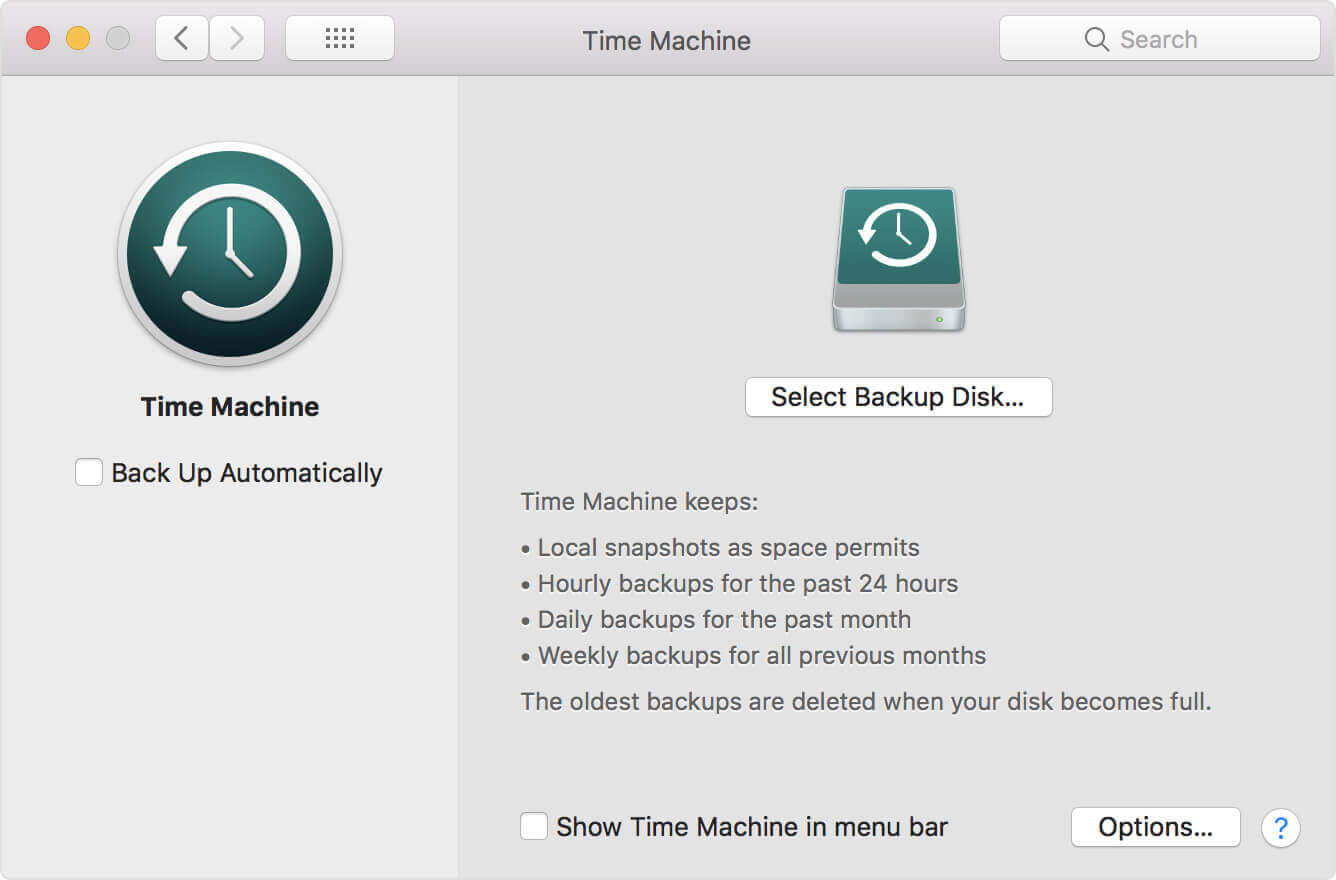
Com restablir el Mac a la configuració de fàbrica
Després de fer una còpia de seguretat de les dades al vostre Mac, podeu seguir aquests 3 senzills passos per restablir el vostre Mac a la configuració predeterminada de fàbrica.
Pas 1. Reinicieu el vostre Mac en mode de recuperació
Per reiniciar el Mac, aneu al menú Apple i seleccioneu el botó Reinicia. Quan el vostre Mac es reinicia, heu de prémer el botó comanda + R botó al mateix temps per entrar al mode de recuperació. Ara iniciareu la sessió al vostre Mac en mode de recuperació.
Pas 2. Esborra les dades del disc dur de Mac

Un cop hàgiu entrat a la vostra màquina mitjançant el mode de recuperació, podeu anar a esborrar les dades del disc dur del vostre Mac.
- Anar a Utilitats finestra.
- Feu clic Utilitat de disc .
- Aneu a la pestanya del disc d'inici.
- Feu clic a Esborrar pestanya des d'aquesta finestra.
- Cal triar Mac OS Extended (Enregistrat) i després feu clic a Esborrar botó.
- Felicitats! Les dades del vostre disc dur s'han eliminat permanentment del vostre Mac Pro, Mac mini, MacBook Pro/Air i iMac.
Pas 3. Torneu a instal·lar macOS (opcional)
Aquest és un pas opcional. No us recomanem això si no sou perfecte per reinstal·lar el sistema operatiu Mac, però si ho feu bé, podeu tornar a instal·lar macOS perquè el vostre Mac sigui realment nou. Podeu fer la reinstal·lació mentre el vostre Mac encara està en mode de recuperació. En el Utilitats de macOS finestra, tria Torneu a instal·lar macOS (Torna a instal·lar OS X en versions anteriors).
Consells útils abans de restablir la configuració de fàbrica del Mac
Hi ha algunes coses que hauríeu de tenir en compte abans de restablir el vostre Mac o fer una còpia de seguretat del vostre Mac. Hauríeu de tancar la sessió des d'iTunes, iCloud, iMessage, fins i tot tot el que hi ha a la vostra màquina Mac.
Consells 1. Netegeu Mac sense perdre dades
Abans de restablir el vostre Mac a la configuració de fàbrica, la millor manera de desar les vostres dades importants és fer una còpia de seguretat dels fitxers amb Time Machine en un disc dur extern. Però no cal conservar els fitxers de memòria cau innecessaris per malbaratar l'emmagatzematge. Mentrestant, massa fitxers de memòria cau alentiran el procés de còpia de seguretat i també faran perdre el temps. Per tant, seria millor esborrar tots els fitxers no desitjats i la memòria cau del vostre Mac que al costat de fer una còpia de seguretat del vostre Mac.
Per a una neteja ràpida i fàcil, MacDeed Mac Cleaner és una gran eina d'utilitat per netejar el vostre Mac, fes que el teu Mac funcioni més ràpid , i allibera més espai al teu Mac . És compatible amb tots els models de Mac, com ara MacBook Pro, MacBook Air, iMac, Mac mini i Mac Pro.
Pas 1. Baixeu Mac Cleaner i instal·leu-lo.
Pas 2. Després d'iniciar, feu clic Escaneig intel · ligent .
Pas 3. Feu clic Correr per eliminar tota la brossa del vostre Mac.
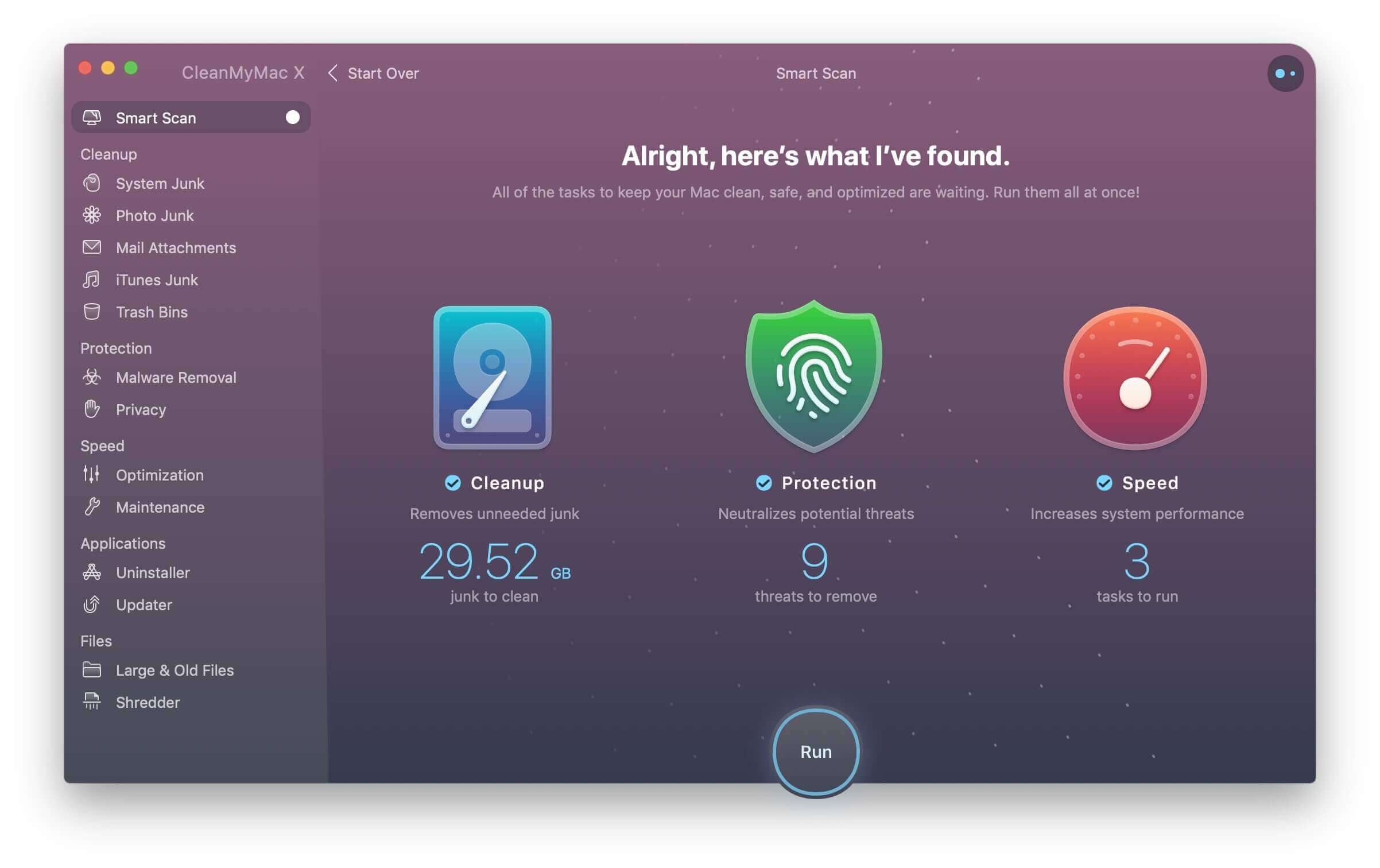
Consells 2. Desautoritzar iTunes
Heu de desautoritzar iTunes abans de passar a una altra cosa. Saps per què? Perquè iTunes només et permet autoritzar-te fins a 5 ordinadors. És important desautoritzar la vostra màquina actual del vostre iTunes. Sobretot si esteu pensant en comprar un Mac nou.
- Obriu el vostre iTunes al vostre Mac.
- A la barra de notificacions, veureu un Compte pestanya, feu-hi clic.
- Tria Autoritzacions i feu clic Desautoritzar aquest ordinador .
- Serà necessari el vostre ID d'Apple i la vostra contrasenya.
- Després de verificar l'ID d'Apple i la contrasenya, el vostre Mac no està autoritzat correctament.

Consells 3. Desactiva iCloud
Per suprimir els vostres contactes, notes, adreces d'interès i històries de Safari, recordatoris, iCloud Drive, correu, etc., que s'estan sincronitzant d'iCloud a Mac, hauríeu de desactivar el vostre compte d'iCloud. Podeu seguir aquests senzills passos a continuació.
- Anar a Preferències del sistema .
- Seleccioneu el iCloud pestanya.
- Feu clic a Tanca sessió botó.
- No conserveu una còpia al Mac desmarcant les dades i fent clic Continua per eliminar totes les dades d'iCloud del Mac.

Consells 4. Tanqueu la sessió d'iMessage
Com que el Mac pot sincronitzar i veure els vostres iMessages des de l'iPhone/iPad, es recomana tancar la sessió d'iMessage abans de configurar el vostre Mac de fàbrica.
- Llança el Missatges aplicació.
- Aneu al menú Missatges a la cantonada.
- A la barra desplegable, trieu Preferències .
- Seleccioneu el iMessage pestanya i feu clic al botó Tancar la sessió.
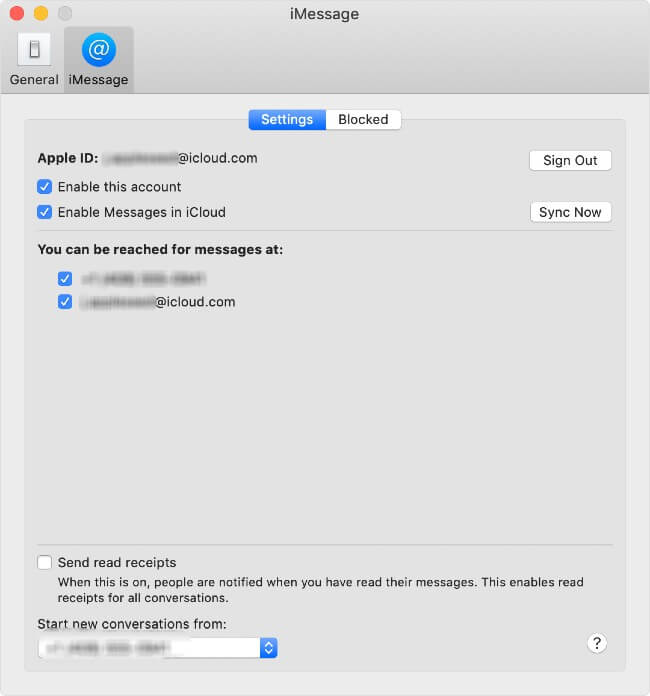
Com heu fet tot allò anterior, heu restablit el vostre Mac i heu eliminat permanentment totes les vostres dades del vostre Mac. Ara el vostre Mac és nou, bo i net. Tothom el pot utilitzar i no cal que us preocupeu per la vostra informació personal. Mentrestant, trobareu que Mac Cleaner és una meravellosa eina d'utilitat per a Mac per mantenir el vostre Mac net i ràpid.

